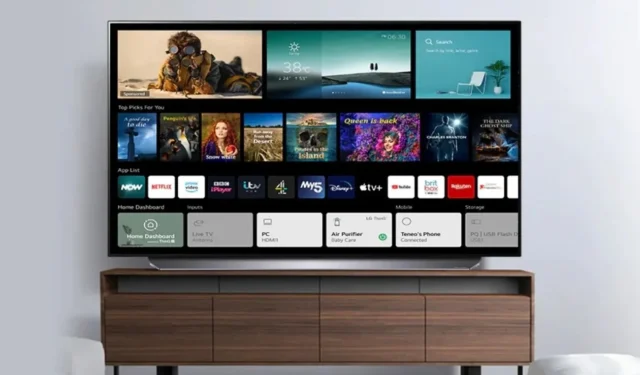
Saviez-vous qu’il est possible de diffuser sans fil le même contenu d’un téléviseur intelligent LG à un autre ? Absolument ! Une gamme limitée de téléviseurs intelligents LG peut diffuser le même contenu multimédia sur les deux unités, à condition qu’ils soient reliés au même réseau Wi-Fi. Si vous possédez actuellement ou envisagez d’acheter plusieurs téléviseurs intelligents LG pour votre résidence, ce guide vous sera particulièrement utile.
Dans ce guide, nous allons nous plonger dans la fonctionnalité de partage de pièce à pièce, en détaillant comment l’activer et l’utiliser, quels modèles de téléviseurs sont compatibles et, surtout, nous répondrons à toutes les questions que les utilisateurs pourraient avoir concernant l’utilisation de la fonction de partage de pièce à pièce.
Avant d’entrer dans les détails, il est essentiel de noter que cette fonctionnalité est exclusivement disponible pour les téléviseurs intelligents LG. Les téléviseurs d’autres marques équipés de systèmes d’exploitation populaires ne prennent pas encore en charge cette fonctionnalité. De plus, seuls certains modèles de téléviseurs LG peuvent transmettre sans fil la lecture de contenu, ce qui est essentiel pour utiliser cette fonctionnalité.
Modèles de téléviseurs LG compatibles pour le partage de pièce à pièce
La fonction de partage de pièce à pièce est compatible avec tous les modèles de téléviseurs LG commercialisés à partir de 2022. Néanmoins, seuls certains modèles permettent la transmission de la lecture vidéo. Côté réception, tout téléviseur intelligent LG produit en 2022 ou après peut être utilisé, et le téléviseur intelligent LG émetteur doit fonctionner sur webOS version 22 ou ultérieure.
Modèles de téléviseurs LG qui facilitent la transmission d’une pièce à l’autre
- OLED Z2
- OLED G2
- OLEDC2
- QNED 95
- QNED 99
Points clés à retenir
- Assurez-vous que les deux téléviseurs sont connectés au même réseau Wi-Fi.
- L’un des téléviseurs intelligents LG doit posséder la capacité de transmettre une vidéo.
- Si vous utilisez l’application ThinQ, les deux téléviseurs doivent être enregistrés sous le même compte LG.
- Jusqu’à 5 téléviseurs intelligents LG peuvent être connectés pour cette fonctionnalité.
- Cette fonction fonctionnera avec les services de télévision en direct et tout appareil, tel que les décodeurs ou les consoles de jeu, connectés au téléviseur LG émetteur via HDMI.
- Certaines fonctionnalités à distance, telles que la navigation dans les chaînes et les boutons numériques, peuvent subir de légers retards.
Activation du partage de pièce à pièce sur votre téléviseur intelligent LG
Après avoir décrit les modèles de téléviseurs LG capables de transmettre la lecture vidéo, explorons comment activer cette fonctionnalité.
Étape 1 : Appuyez sur le bouton Accueil de la télécommande du premier téléviseur LG prenant en charge la transmission.
Étape 2 : recherchez et sélectionnez l’application Room to Room Share.
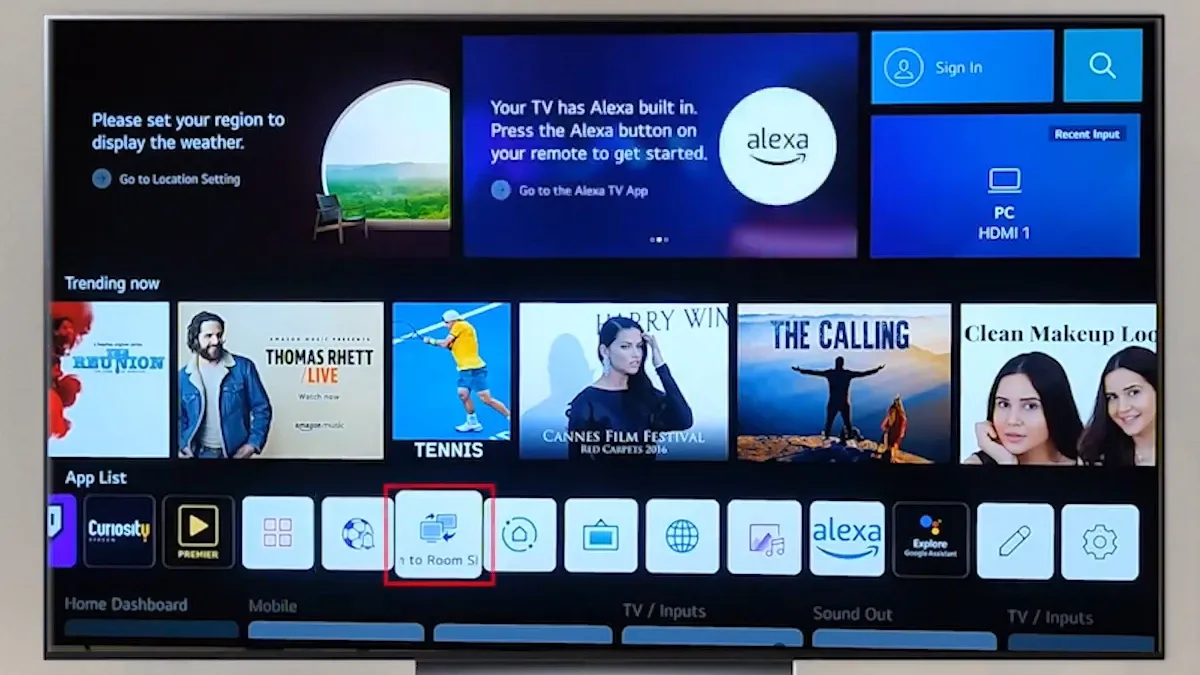
Étape 3 : Assurez-vous que votre téléviseur intelligent LG secondaire est sous tension et connecté au même réseau Wi-Fi.
Étape 4 : Choisissez l’option Envoyer l’écran à partir du téléviseur émetteur, qui lancera une recherche des téléviseurs disponibles dans votre foyer, puis sélectionnez l’unité réceptrice.
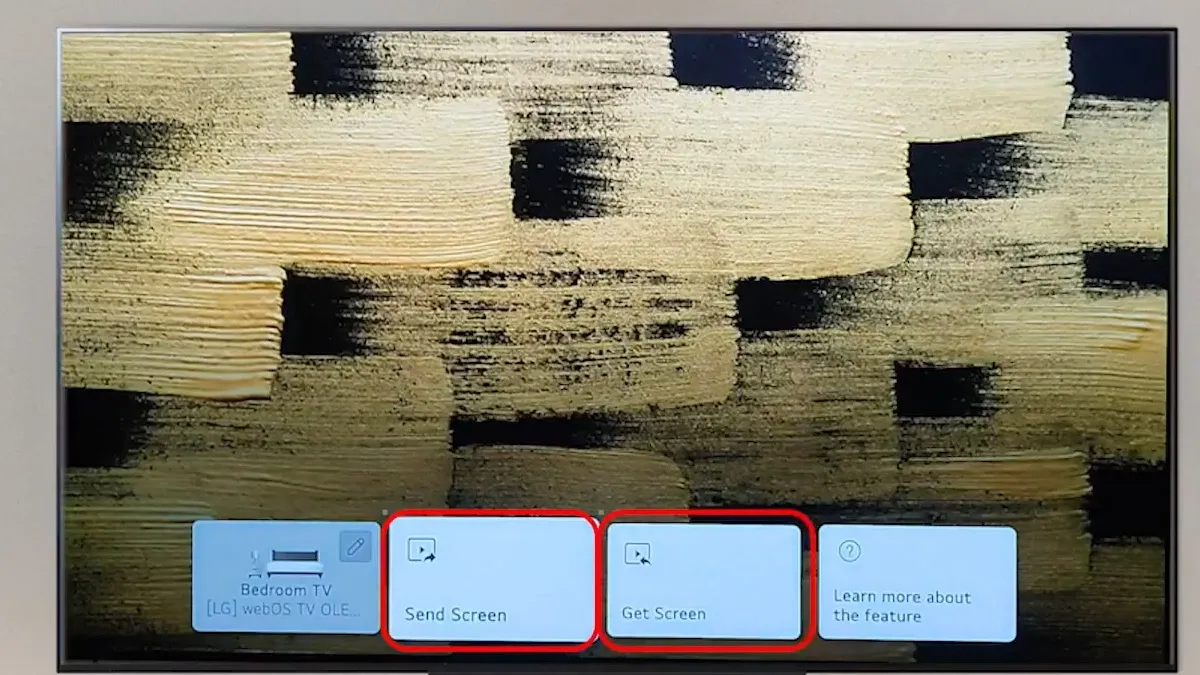
Étape 5 : Un code s’affichera sur le téléviseur récepteur ; entrez ce code pour établir une connexion entre les deux téléviseurs.
Étape 6 : Une fois la connexion finalisée, sélectionnez l’option Terminé.
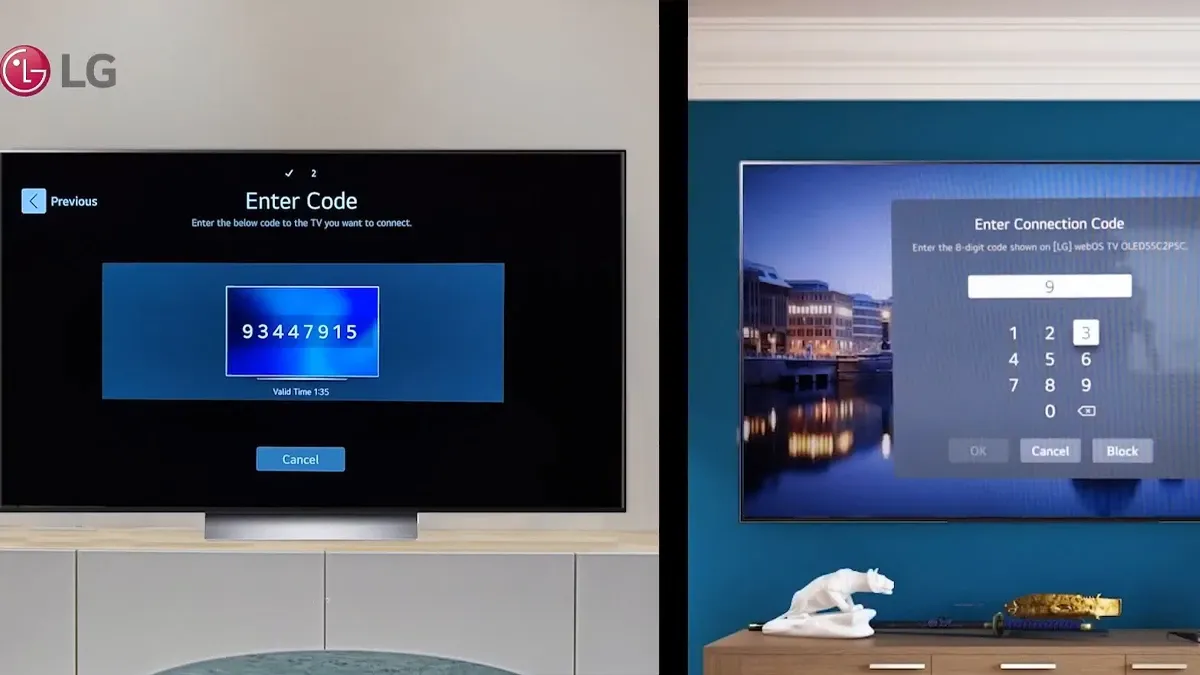
Étape 7 : Le contenu sera désormais partagé de manière transparente entre les deux téléviseurs. C’est aussi simple que cela.
Si cela ne fonctionne pas immédiatement, répétez le processus en sélectionnant l’option Envoyer l’écran dans l’application Room to Room Share, puis choisissez votre deuxième téléviseur LG, en sélectionnant l’option Regarder sur cet appareil.
Si vous avez téléchargé l’application LG ThinQ sur votre appareil Android ou iOS , vous pouvez également utiliser l’application pour connecter les deux téléviseurs.
État de la transmission des téléviseurs LG
Le tableau suivant décrit l’état du point de vue de l’unité émettrice :
| Transmission de la télévision | Réception de la télévision | Résultat | Action |
| Sur | Sur | Peut transmettre | Après avoir sélectionné Regarder, le deuxième téléviseur commencera la lecture. |
| Sur | Désactivé | Peut transmettre | Le deuxième téléviseur s’allumera automatiquement et commencera à jouer. |
| Désactivé | Sur | Aucune opération | N / A |
| Désactivé | Désactivé | Aucune opération | N / A |
Statut de réception des téléviseurs LG
Le tableau suivant illustre l’état du point de vue de l’unité réceptrice :
| Transmission de la télévision | Réception de la télévision | Résultat | Action |
| Sur | Sur | Peut transmettre | Le deuxième téléviseur LG reçoit le signal du premier téléviseur LG. |
| Sur | Désactivé | Aucune opération | Le deuxième téléviseur s’allumera automatiquement. |
| Désactivé | Sur | Transmission possible | Le premier téléviseur LG s’allumera puis s’éteindra immédiatement. |
| Désactivé | Désactivé | Aucune opération | N / A |
Questions fréquentes
Q. Est-il possible de connecter les deux téléviseurs LG à l’aide d’un câble HDMI pour activer le partage de pièce à pièce ?
Non, cette fonctionnalité fonctionne sans fil via votre réseau Wi-Fi.
Q. Cette méthode peut-elle être utilisée avec d’autres téléviseurs Android ou intelligents ?
Non. Il s’agit d’une fonctionnalité exclusive de LG webOS22 qui ne fonctionne qu’avec les nouveaux téléviseurs intelligents LG.
Q. Puis-je partager du contenu provenant d’applications de streaming vers un autre téléviseur LG ?
Cette fonctionnalité est limitée à la fonctionnalité TV en direct intégrée et aux appareils connectés au téléviseur LG principal via HDMI.
Q. Est-il obligatoire que l’un de mes téléviseurs LG prenne en charge la capacité de transmission ?
Oui. Un téléviseur LG doit avoir la capacité de transmettre une sortie vidéo pour que cette fonctionnalité fonctionne.
Q. Quelle pourrait être la raison pour laquelle mon deuxième téléviseur LG n’est pas reconnu par le premier ?
Une explication possible pourrait être que les téléviseurs ne sont pas connectés au même réseau Wi-Fi ou que vous devez modifier les paramètres Wi-Fi de votre routeur.
Réflexions finales
Dans l’ensemble, il s’agit d’une fonctionnalité fantastique qui pourrait être améliorée en étendant la prise en charge à davantage de téléviseurs intelligents LG pour permettre la transmission de la lecture. De plus, il serait intéressant de voir des capacités similaires parmi les téléviseurs Android de différentes marques. Est-ce une possibilité que Google pourrait explorer ? Le temps nous le dira finalement.
Crédits photo : Ytechb.com




Laisser un commentaire